苹果手机微信是目前最受欢迎的社交聊天工具之一,它的语音转发功能让我们可以更便捷地分享重要的语音信息,通过微信语音转发,我们可以将收到的语音消息发送给其他好友,或者将其转发到群聊中,实现信息的快速传递和共享。有些朋友可能对如何使用苹果手机微信进行语音转发还不太了解。本文将为大家详细介绍苹果手机微信语音转发的教程,帮助大家更好地利用这一功能。
苹果手机微信语音转发教程
操作方法:
1.长按语音
在好友聊天页面,长按需要转发的语音。
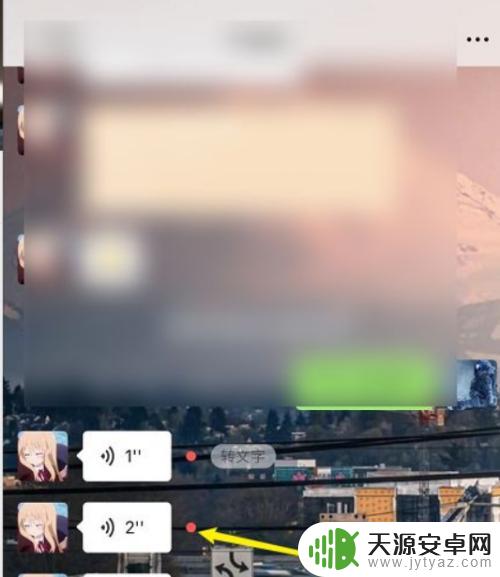
2.点击收藏
在弹出的选项中,点击收藏。
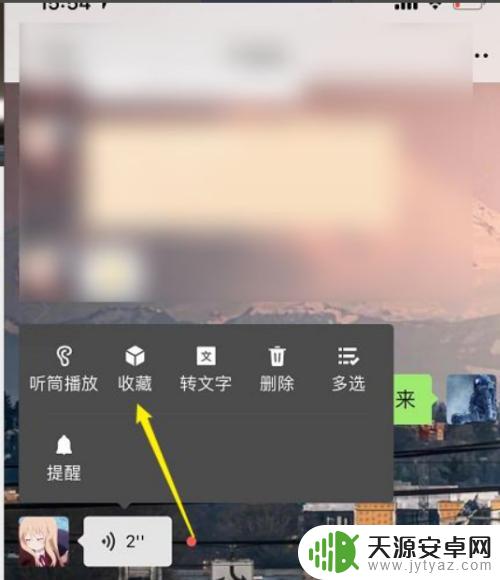
3.转发好友
收藏完毕后,点击进入需要转发的好友。
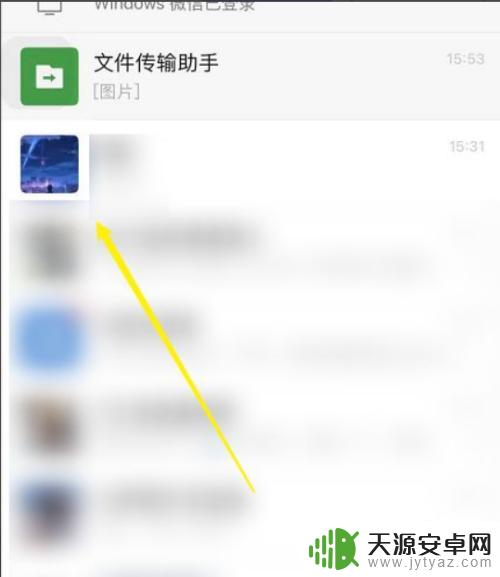
4.添加选项
进入后,点击右下角的添加选项。
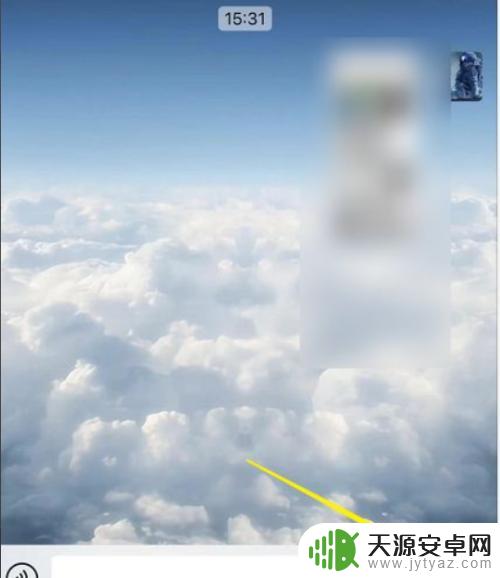
5.进入收藏
点击进入收藏选项。
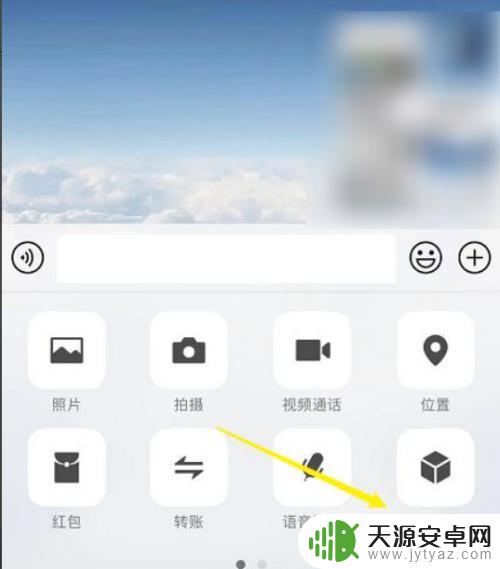
6.转发语音
进入后,点击刚刚收藏的语音发送即可。
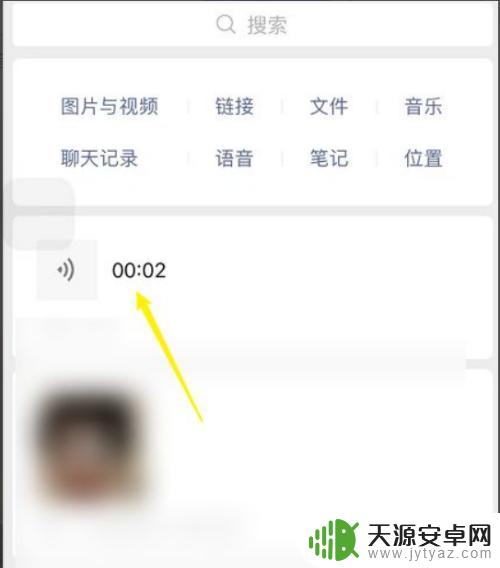
以上是关于如何在苹果手机上发送微信语音的全部内容,如果您有需要,可以按照以上步骤进行操作,希望对大家有所帮助。









